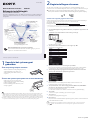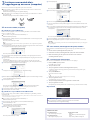Sony RMN-U1 Snelstartgids
- Categorie
- Accessoires voor het maken van koffie
- Type
- Snelstartgids

4-192-580-41(1)
Network Remote Controller RMN-U1
Beknopte installatiegids
voor draadloze netwerken
Deze beknopte installatiegids legt uit hoe deze RMN-U1 Network Remote Controller verbinding kan
maken met uw draadloze thuisnetwerk, en hoe u de functies die via het draadloze netwerk werken
kunt gebruiken.
Wordt vervolgd
2
Begininstellingen uitvoeren
Als u het systeem na aanschaf voor het eerst inschakelt, moet u enkele basisinstellingen uitvoeren.
Voor het uitvoeren van de netwerkinstellingen introduceren we de toegangspunt scanmethode in deze gids.
Voor informatie over andere netwerkverbindingsmethoden dan de toegangspunt scanmethode:
"Het systeem verbinden met uw thuisnetwerk (netwerkinstellingen)" in de gebruiksaanwijzing.
Controleer de volgende gegevens van tevoren:
U zult de volgende gegevens moeten selecteren of invoeren bij het uitvoeren van de netwerkinstellingen.
Controleer de volgende gegevens van tevoren en noteer ze op onderstaande regels.
Netwerknaam (SSID)*:
Beveiligingssleutel (WEP-sleutel, WPA/WPA2-sleutel)*:
* U kunt deze gegevens vinden op een label aan uw draadloze netwerkrouter/toegangspunt, in de gebruiksaanwijzing, opvragen bij de
persoon die uw draadloze netwerk heeft ingesteld of in de informatie die u hebt ontvangen van uw internetprovider.
1 Zet alle DLNA (Digital Living Network Alliance)-compatibele apparaten in uw
huis aan.
2 Schuif de
/
-(hoofd)schakelaar in de richting van de pijl.
Het taalkeuzescherm verschijnt.
3 Tik op de taal die u wilt selecteren en vervolgens op "OK".
U kunt kiezen uit de volgende talen.
Scherm Taal
English Engels
Français Frans
Deutsch Duits
Italiano Italiaans
Español Spaans
4 Tik op "Access Point Scan" en vervolgens op "Next
".
Het systeem gaat automatisch op zoek naar toegangspunten en geeft een lijst van alle beschikbare
toeganspunten weer. Het systeem kan maximaal 20 toegangspunten weergeven in een lijst.
5 Tik op het gewenste toegangspunt in de lijst aan de hand van het memo
waarop u de netwerknaam (SSID) hebt genoteerd.
6 Tik op "Next
".
Het invoerscherm voor de beveiligingssleutel verschijnt. Als het invoerscherm voor de
beveiligingssleutel niet verschijnt, ga dan verder met stap 8.
7 Tik op het tekstvak, voer uw beveiligingssleutel (WEP-sleutel, WPA/WPA2-
sleutel) voor uw netwerk in, en tik dan op "Next
".
Er wordt een bevestigingsscherm weergegeven.
Voor informatie over het invoeren van tekens, zie "Tekst invoeren" in de gebruiksaanwijzing.
8 Tik op "OK".
"Connection is complete." (verbinding is gereed) wordt weergegeven.
9 Tik op "Close".
Er wordt een bevestigingsscherm weergegeven.
10 Tik op "Close".
Het systeem zal nu automatisch de DLNA-compatibele apparaten opslaan die via het netwerk kunnen
worden herkend. Dit kan even duren.
Tips
U kunt maximaal 20 servers en maximaal 30 renderers (netwerkgestuurde spelers) op dit systeem registreren.
Tik op "
Refresh" om het HOME-scherm te verversen als het gewenste apparaat niet automatisch wordt
geregistreerd.
©2010 Sony Corporation Printed in China
Controller (dit systeem)
Andere servers en renderers
(netwerkgestuurde spelers) besturen
Thuisnetwerk
Draadloze
netwerkrouter/
toegangspunt
Server (computer, etc.)
Audiocontent streamen
Renderer
(netwerkgestuurde
speler)
Audiocontent afspelen die
op een server is
opgeslagen
Audiocontent beluisteren die op een server is opgeslagen
U kunt via uw thuisnetwerk luisteren naar audiocontent die is opgeslagen op een server
(computer, etc.) die de DLNA-normen ondersteunt.
1
Voordat u het systeem gaat
gebruiken
De netspanningsadapter aansluiten
Sluit het ene uiteinde van de netspanningsadapter aan op
de DC IN-aansluiting van de oplader van de
afstandsbediening en het andere uiteinde op een
stopcontact.
Plaats het systeem op de oplader van de afstandsbediening
Wanneer u het systeem op de oplader van de
afstandsbediening plaatst, gaat de CHG-aanduiding
branden en begint het opladen.
De CHG-aanduiding gaat uit wanneer het systeem
volledig is opgeladen.
Tips
DLNA is de afkorting van Digital Living Network Alliance. Het is de naam van een organisatie die richtlijnen opstelt
(DLNA-richtlijnen), en het is ook de naam van de methode waarmee apparaten in een huis digitale content (zoals
muziek- en beeldgegevens) kunnen delen via een thuisnetwerk. Dit systeem voldoet aan de DLNA-normen. U kunt op
verschillende manieren naar muziek luisteren met dit toestel in combinatie met andere DLNA-compatibele apparaten.
Bij aankoop is de batterij van het systeem niet voldoende geladen. Voer de volgende handeling uit door het systeem op
de oplader van de afstandsbediening te plaatsen. Of voer dit uit nadat u de batterij volledig hebt opgeladen.

3
Luisteren naar muziek die is
opgeslagen op uw server (computer)
U moet de server en renderer (netwerkgestuurde speler) van tevoren instellen.
Als zich problemen voordoen terwijl het systeem met een netwerk is verbonden, controleer dan de
netwerkstatus en -instellingen.
"Netwerkinstellingen bevestigen" in de gebruiksaanwijzing.
Voor informatie over de serverinstellingen bij een ander besturingssysteem dan Windows 7, Windows
Vista of Windows XP:
Gebruiksaanwijzingen of help van de betreffende server, etc.
3-1
De server instellen (computer)
Bij gebruik van een pc met Windows 7
In deze sectie wordt uitgelegd hoe u een door de fabrikant geïnstalleerde versie van Windows Media
Player 12 voor Windows 7 instelt.
Zie voor details over het gebruik van Windows Media Player 12:
Windows Media Player 12 Help
Ga naar [Starten] - [Configuratiescherm] en selecteer [Netwerkstatus en -taken weergeven] onder
[Netwerk en internet].
Het venster [Netwerkcentrum] verschijnt.
Tip
Mocht het gewenste item niet op het scherm verschijnen, probeer dan het door het configuratiescherm gebruikte
weergavetype te wijzigen.
Selecteer [Openbaar netwerk] onder [De actieve netwerken weergeven]. Als het scherm iets anders
dan [Openbaar netwerk] weergeeft, ga dan naar stap .
Het venster [Netwerklocatie instellen] verschijnt.
Selecteer [Thuisnetwerk] of [Bedrijfsnetwerk], afhankelijk van de omgeving waarin het toestel
wordt gebruikt.
Volg de instructies die op het scherm verschijnen, afhankelijk van de omgeving waarin het toestel
wordt gebruikt.
Wanneer de instellingen zijn voltooid, controleer dan of het item onder [De actieve netwerken
weergeven] is gewijzigd naar [Thuisnetwerk] of [Bedrijfsnetwerk] op het scherm [Netwerkcentrum].
Selecteer [Geavanceerde instellingen voor delen wijzigen].
Select [Opties voor mediastreaming selecteren...] uit [Mediastreaming].
Wanneer [Mediastreaming is uitgeschakeld] in het venster Opties voor mediastreaming verschijnt,
selecteer dan [Mediastreaming inschakelen].
Selecteer [Alles toestaan].
Het venster [Alle media-apparaten toestaan] opent. Als alle apparaten in het lokale netwerk is
[Toegestaan] om toegang te krijgen tot uw netwerk, selecteer [OK] en sluit het venster.
Selecteer [Alle computers en media-apparaten toestaan].
Selecteer [OK] om het venster te sluiten.
Bij gebruik van een pc met Windows Vista/Windows XP
In deze sectie vindt u uitleg over het instellen van Windows Media Player 11 geïnstalleerd op Windows
Vista/Windows XP*.
* Windows Media Player 11 wordt niet door de fabrikant geïnstalleerd op Windows XP. Ga naar de website van Microsoft, download de
installer en installeer Windows Media Player 11 op uw pc.
Zie voor details over het gebruik van Windows Media Player 11:
Windows Media Player 11 Help
Ga naar [Starten] - [Alle programma's] en selecteer [Windows Media Player].
Windows Media Player 11 start.
Selecteer [Media delen...] uit het menu [Mediabibliotheek].
Gebruikt u Windows XP, ga dan naar stap .
Wanneer verschijnt, selecteer [Netwerk...].
Het venster [Netwerkcentrum] verschijnt.
Selecteer [Aanpassen].
Het venster [Netwerklocatie instellen] verschijnt.
Plaats een vinkje naast [Particulier] en selecteer [Volgende].
Controleer of de [Type locatie] is gewijzigd naar [Particulier] en selecteer [Sluiten].
Controleer of [(particulier netwerk)] wordt weergegeven in het venster [Netwerkcentrum] en sluit
het venster.
Als er geen vinkje naast [Mijn mediabestanden delen] wordt vermeld op het venster [Media delen]
dat verschijnt in stap , plaats dan een vinkje naast [Mijn mediabestanden delen] en selecteer
vervolgens [OK].
Er wordt een lijst met aansluitbare apparaten weergegeven.
Selecteer [Instellingen...] dat naast [Mijn media delen met:] wordt weergegeven.
Plaats een vinkje bij [Nieuwe apparaten en computers automatisch toestaan] en selecteer [OK].
Opmerking
Schakel deze optie uit nadat u hebt gecontroleerd of het toestel verbinding kan maken met de pc en audiogegevens
op de pc kan afspelen.
3-2
Een renderer (netwerkgestuurde speler) instellen
Deze instelmethode verschilt afhankelijk van het apparaat. Raadpleeg de gebruiksaanwijzing van uw
apparaat.
1 Zet de renderer (netwerkgestuurde speler) aan.
2 Verbind de renderer (netwerkgestuurde speler) met uw thuisnetwerk.
3 Geef toestemming van dit systeem aan de kant van de renderer
(netwerkgestuurde speler).
3-3
Luisteren naar audiocontent
Het selecteren van "PC/HDD Music" als activiteit wordt in deze sectie uitgelegd.
1 Druk op HOME op het systeem.
Het HOME-scherm verschijnt.
2 Tik op de "Device" tab.
3 Tik op de gewenste renderer (netwerkgestuurde speler).
Activiteiten die kunnen worden afgespeeld met de gekozen renderer (netwerkgestuurde speler)
worden weergegeven.
4 Tik op "PC/HDD Music".
Het serverkeuzescherm verschijnt.
Tip
De laatste audiocontent wordt automatisch afgespeeld tot u de server wijzigt.
5 Tik op de gewenste server.
De map/albumlijst van de server verschijnt.
6 Tik op de mappen/albums tot u de gewenste content vindt.
7 Tik op de gewenste content.
Het afspelen begint en het afspeelscherm dat overeenkomt met de geselecteerde activiteit verschijnt.
Afspeelscherm
Problemen oplossen
Voor oplossingen voor algemene problemen en informatie over foutberichten:
"Problemen oplossen" in de gebruiksaanwijzing
Klantenservicesites
Voor klanten in de VS
http://www.esupport.sony.com/
Voor klanten in Europa
http://support.sony-europe.com/
Voor klanten in Canada
[Engels]
http://www.sony.ca/ElectronicsSupport/
[Frans]
http://fr.sony.ca/ElectronicsSupport/
-
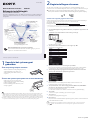 1
1
-
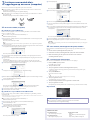 2
2
Sony RMN-U1 Snelstartgids
- Categorie
- Accessoires voor het maken van koffie
- Type
- Snelstartgids